當(dāng)前位置:首頁 > 幫助中心 > 怎么用U盤制作啟動(dòng)盤?U盤啟動(dòng)盤制作重裝步驟
怎么用U盤制作啟動(dòng)盤?U盤啟動(dòng)盤制作重裝步驟
怎么用U盤制作啟動(dòng)盤?光盤因?yàn)椴僮骼щy,加上現(xiàn)在電腦構(gòu)造的改變,已經(jīng)開始淘汰了。隨之而來的就是u盤啟動(dòng)盤重裝系統(tǒng),U盤的容量和傳輸速度大幅提升,使得其在系統(tǒng)重裝中的應(yīng)用越來越廣泛。只要usb接口沒有問題,重裝系統(tǒng)不在話下。下面就來看看U盤啟動(dòng)盤制作重裝步驟。
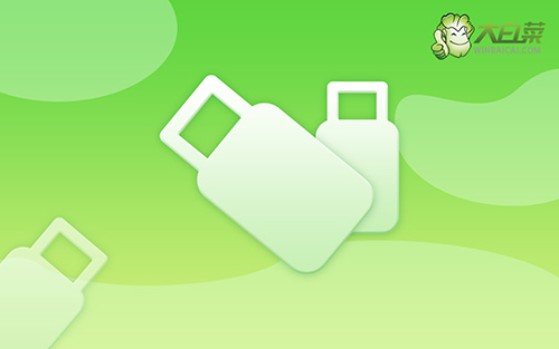
一、電腦重裝系統(tǒng)工具
鏡像版本: Windows 10專業(yè)版
工具軟件:大白菜u盤啟動(dòng)盤制作工具(點(diǎn)擊紅字下載)
二、電腦重裝系統(tǒng)準(zhǔn)備
1、u盤啟動(dòng)盤制作,要選擇好的U盤,不要用不知名品牌的產(chǎn)品,不然制作失敗就不好了。
2、如果電腦嚴(yán)重故障,無法在本機(jī)制作U盤啟動(dòng)盤。借用他人電腦完成制作后,請務(wù)必下載系統(tǒng)鏡像到u盤里面?zhèn)溆谩?span>
3、不知道哪里下載已經(jīng)安全驗(yàn)證的鏡像,可以去“msdn我告訴你”網(wǎng)站下載的鏡像,它是一個(gè)不錯(cuò)的選擇。
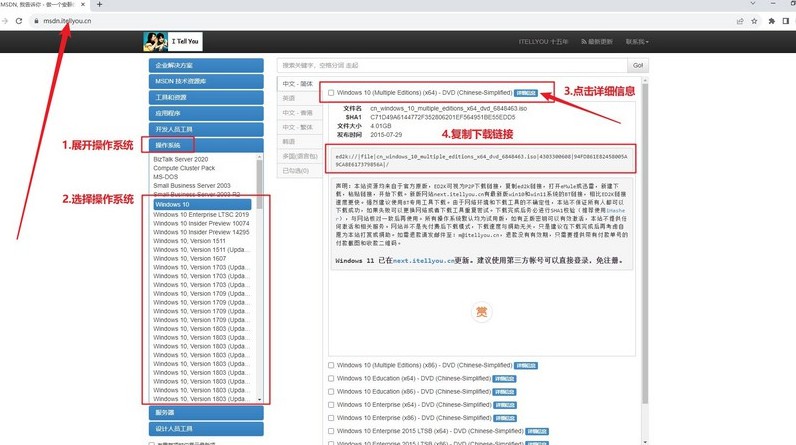
三、電腦重裝系統(tǒng)操作
一、大白菜U盤制作
1、首先,在官網(wǎng)下載并解壓大白菜U盤啟動(dòng)盤制作工具。
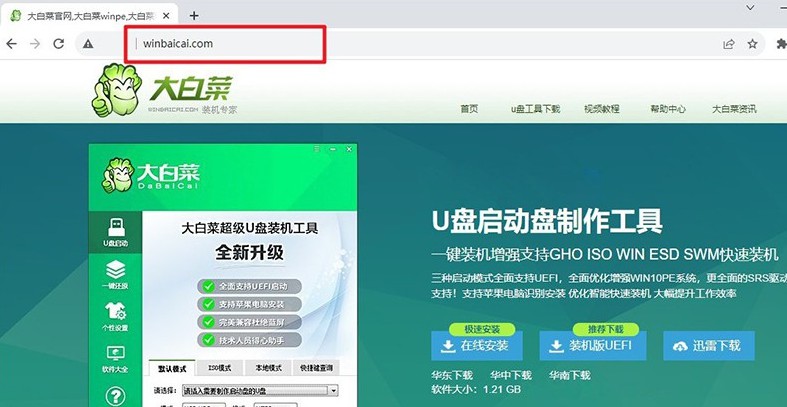
2、將空白U盤插入電腦,運(yùn)行下載的工具,按照指示制作u盤啟動(dòng)盤即可。
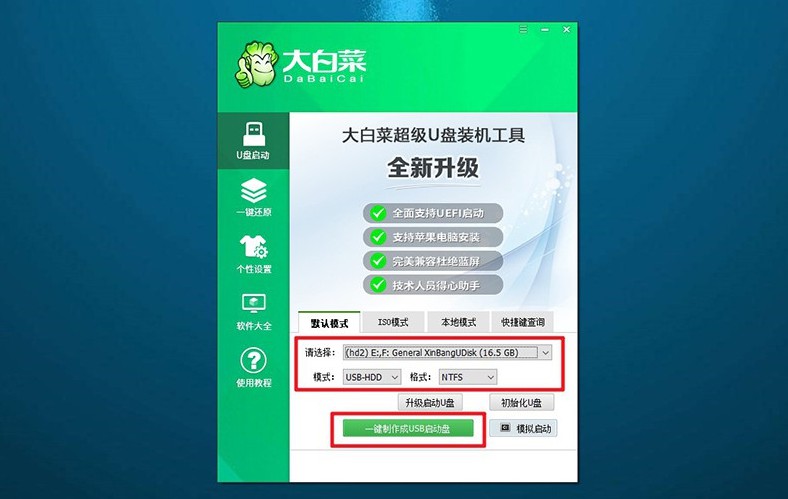
二、大白菜U盤啟動(dòng)
1、確定你的電腦型號(hào),并查找相應(yīng)的u盤啟動(dòng)快捷鍵,這里有份表格可以參考。
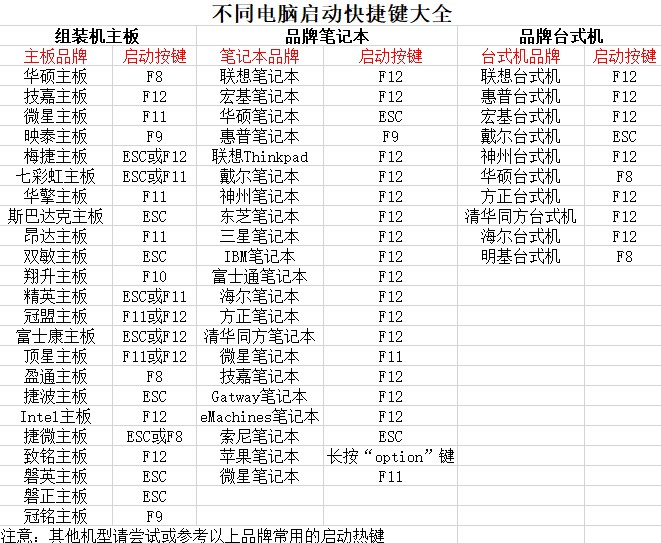
2、將制作好的大白菜U盤啟動(dòng)盤插入電腦,然后重啟電腦,通過快捷鍵進(jìn)入啟動(dòng)項(xiàng)設(shè)置界面后,選擇U盤作為啟動(dòng)設(shè)備。
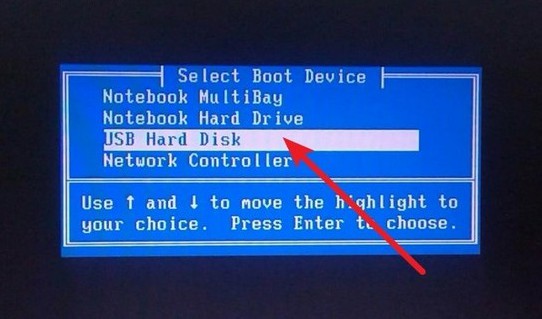
3、進(jìn)入大白菜主菜單后,選擇【1】對應(yīng)的選項(xiàng)并回車即可。
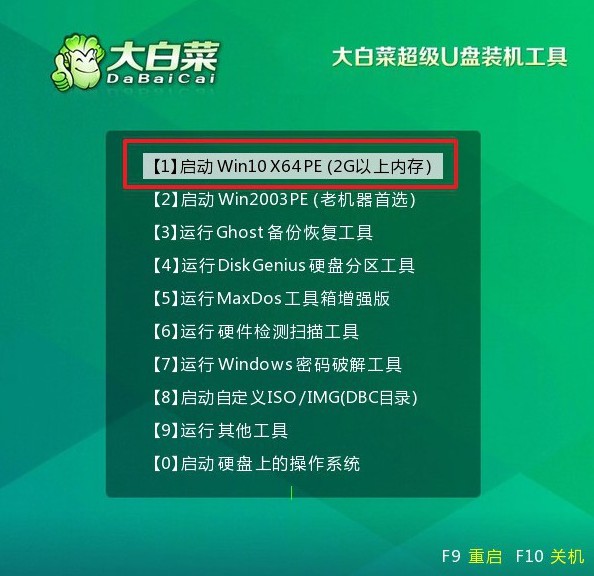
三、大白菜u盤裝機(jī)
1、進(jìn)入大白菜WinPE桌面,打開安裝軟件,將系統(tǒng)安裝路徑設(shè)置為C盤,然后點(diǎn)擊“執(zhí)行”按鈕。
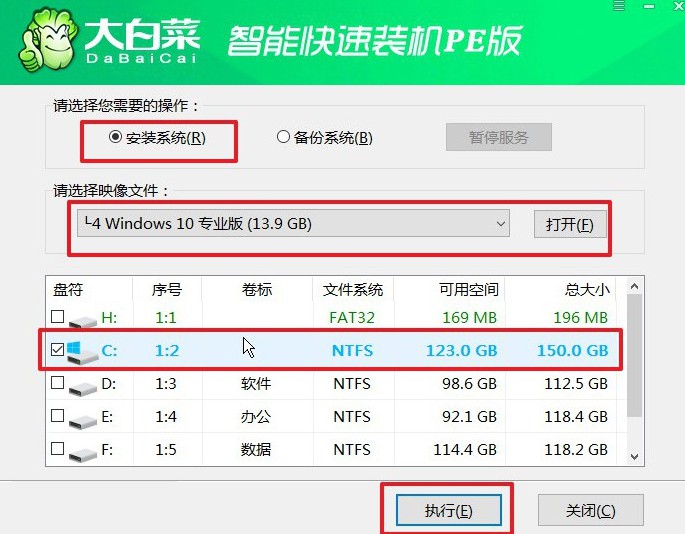
2、接著,確認(rèn)系統(tǒng)還原界面中的提示,直接點(diǎn)擊“是”繼續(xù)操作,無需額外設(shè)置。
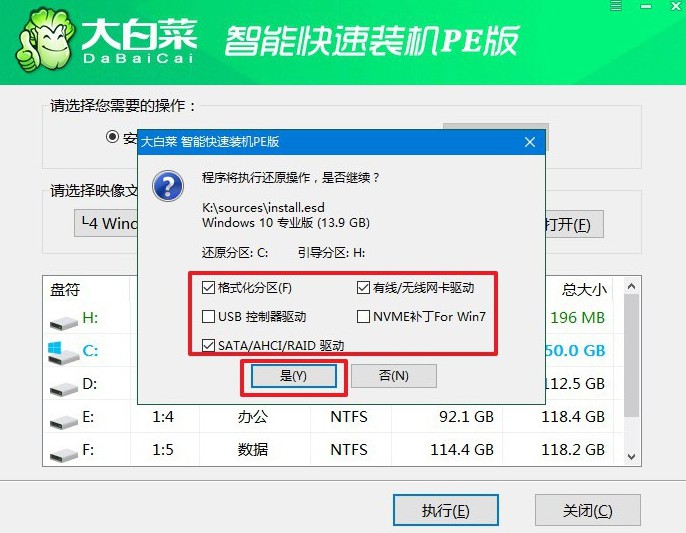
3、在系統(tǒng)安裝和部署階段,務(wù)必勾選“安裝完成后自動(dòng)重啟”選項(xiàng)。
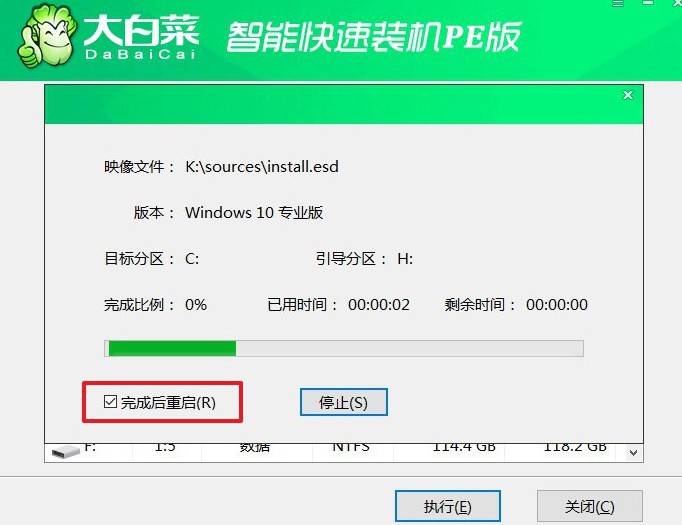
4、完成以上步驟后,請耐心等待電腦自動(dòng)完成剩余操作。在電腦首次重啟時(shí),記得拔出U盤,以避免再次進(jìn)入WinPE桌面。

以上就是本次U盤啟動(dòng)盤制作重裝步驟了,你只需要按照教程一步步操作即可。現(xiàn)在,你也知道u盤啟動(dòng)盤有多好用了吧,比起以前的光盤重裝系統(tǒng),真是簡單很多了。而且,U盤啟動(dòng)盤不易損壞,使用壽命更長,光盤一磕碰就壞了。

